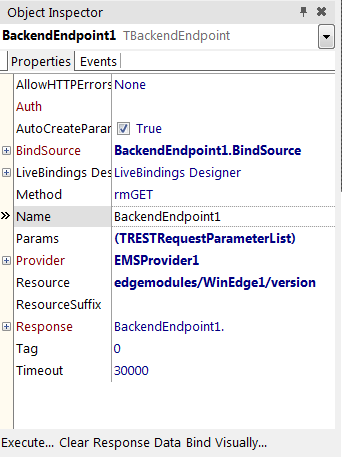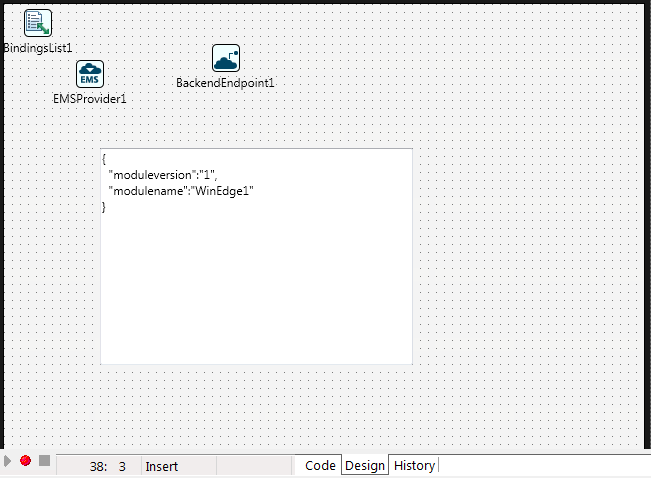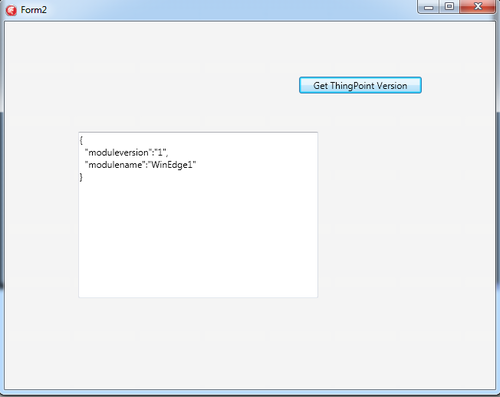Implementieren einer einfachen ThingPoint-Anwendung
Nach oben zu Überblick zu ThingPoint
Sie können eine neue ThingPoint-Anwendung erstellen, um Anforderungen des EMS-Servers zu empfangen und mit den benötigten Daten zu antworten.
In Ihrer ThingPoint-Anwendung benötigen Sie die folgenden Komponenten:
- Mit der Komponente TEMSProvider wird die Verbindung mit dem EMS-Server eingerichtet.
- Mit der Komponente TEMSEdgeService werden die Anforderungen vom EMS-Server empfangen.
In Ihrer EMS-Client-Anwendung benötigen Sie die folgenden Komponenten:
- Mit der Komponente TEMSProvider wird die Verbindung mit dem EMS-Server eingerichtet.
- Mit der Komponente TBackendEndpoint wird auf eine bestimmte Ressource aus der ThingPoint-Anwendung zugegriffen.
Der EMS-Server muss für dieses Beispiel eingerichtet sein und ausgeführt werden.
Inhaltsverzeichnis
Erstellen einer ThingPoint-Anwendung
- Erstellen Sie eine neue geräteübergreifende Anwendung.
- Für Delphi: Öffnen Sie Datei > Neu > Geräteübergreifende Anwendung - Delphi
- Für C++: Öffnen Sie Datei > Neu > Geräteübergreifende Anwendung - C++Builder
- Suchen Sie in der Tool-Palette die Komponente TEMSProvider, und ziehen Sie sie auf das Formular.
- Konfigurieren Sie im Objektinspektor die EMS-Server-Parameter gemäß der EMS-Serverkonfiguration:
- URLHost:
localhost - URLPort:
8080 - URLProtocol: http
- URLHost:
- Klicken Sie auf die Schaltfläche Verbindung testen. Wenn die Verbindung erfolgreich hergestellt werden konnte, wird eine Meldung mit der aktuellen Version des EMS-Servers angezeigt.
- Suchen Sie in der Tool-Palette die Komponente TEMSEdgeService, und ziehen Sie sie auf das Formular.
- Konfigurieren Sie im Objektinspektor die folgenden TEMSEdgeService-Parameter:
- Provider:
EMSProvider1 - ModuleName:
WinEdge1
- Provider:
- Konfigurieren Sie im Objektinspektor zum Empfangen von Anforderungen des EMS-Servers die folgenden TEMSEdgeService-Parameter:
- ListenerProtocol:
http - ListenerService.Host:
localhost - ListenerService.Port:
8081
- ListenerProtocol:
- Erzeugen Sie Ihre Anwendung, und führen Sie sie aus. Drücken Sie F9, oder klicken Sie auf Start.
- Hinweis: Sie können die ThingPoint-Anwendung nur auf den folgenden Zielplattformen ausführen: 32-Bit-Windows, 64-Bit-Windows und OS X .
Erstellen einer EMS-Client-Anwendung zum Abrufen von ThingPoint-Daten
- Erstellen Sie eine neue geräteübergreifende Anwendung:
- Für Delphi: Öffnen Sie Datei > Neu > Geräteübergreifende Anwendung - Delphi
- Für C++: Öffnen Sie Datei > Neu > Geräteübergreifende Anwendung - C++Builder
- Suchen Sie in der Tool-Palette die Komponente TEMSProvider, und ziehen Sie sie auf das Formular.
- Konfigurieren Sie im Objektinspektor die EMS-Serverparameter gemäß der EMS-Serverkonfiguration:
- URLHost:
localhost - URLPort:
8080 - URLProtocol:
http
- URLHost:
- Legen Sie eine TBackendEndpoint-Komponente auf dem Formular ab.
- Legen Sie im Objektinspektor zur Verwendung der ThingPoint-Ressource die folgenden Parameter des TBackendEndpoint fest:
- Provider. Wählen Sie in der Dropdown-Liste den Namen der TEMSProvider-Komponente (
EMSProvider1) aus. - Resource:
edgemodules/WinEdge1/version - ResourceSuffix: Belassen Sie dieses Feld für dieses Tutorial leer.
- Method:
rmGET
- Provider. Wählen Sie in der Dropdown-Liste den Namen der TEMSProvider-Komponente (
Visuelles Binden der Antwortdaten
- Zum visuellen Binden der Antwortdaten aus der ThingPoint-Anwendung öffnen Sie den LiveBindings-Designer. Wählen Sie Ansicht > LiveBindings-Designer.
- Klicken Sie im LiveBindings-Designer mit der rechten Maustaste auf die Eigenschaft Response.JSONText der TBackendEndpoint-Komponente, und wählen Sie die Option Mit neuem Steuerelement verknüpfen aus, um die Antwort an eine neue TMemo-Komponente zu binden.
- Legen Sie eine neue TButton-Komponente auf dem Formular ab.
- Setzen Sie im Objektinspektor die Eigenschaft Text auf
Get ThingPoint Version.
- Setzen Sie im Objektinspektor die Eigenschaft Text auf
- Erstellen Sie das OnClick-Ereignis der TButton-Komponente (doppelklicken Sie darauf), und fügen Sie den folgenden Code hinzu:
- Delphi:
procedure TForm1.Button1Click(Sender: TObject); begin BackendEndpoint1.Execute; end;
- C++:
void __fastcall TForm1::Button1Click(TObject *Sender) { BackendEndpoint1->Execute(); }
- Erzeugen Sie Ihre Anwendung, und führen Sie sie aus.